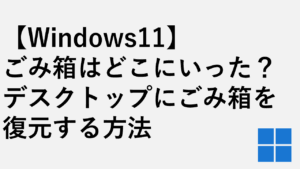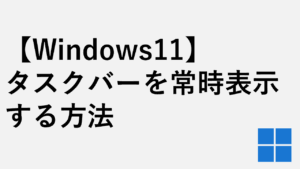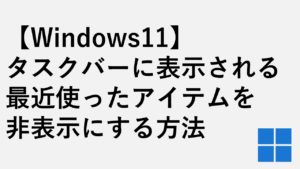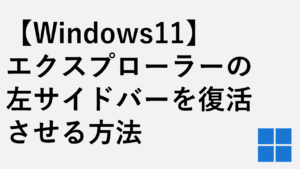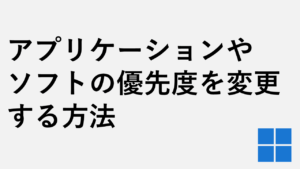Windowsには「ファイル名を指定して実行」というコマンドを使用してアプリケーションの起動や、設定画面を簡単に開く方法があります。
「ファイル名を指定して実行」ウィンドウは、キーボードのWindows+Rを押すことで簡単に開くことができます。
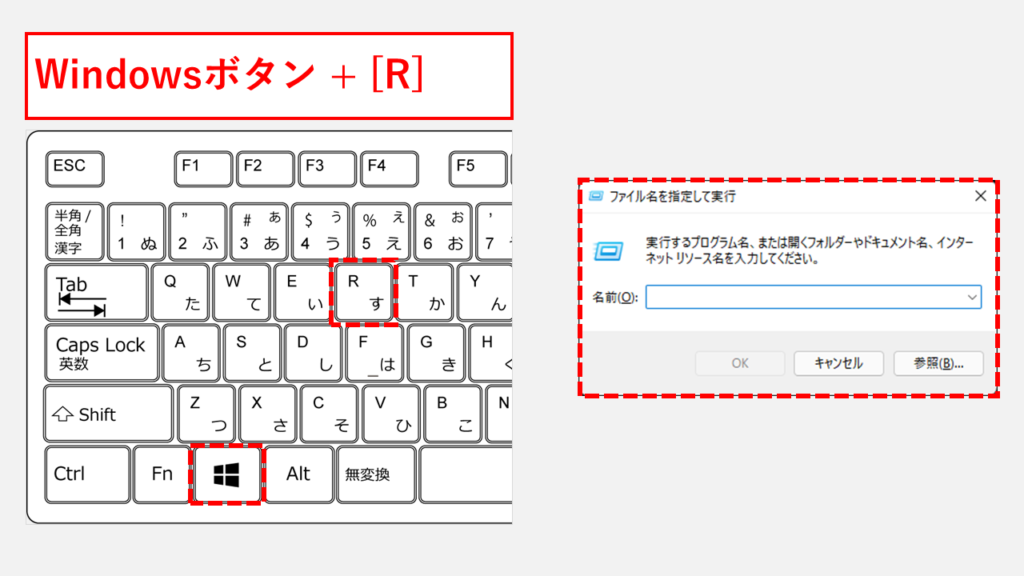
この記事ではWindows11の「ファイル名を指定して実行」で利用できるコマンドを一覧でご紹介します。
日常的に使うアプリなどを「ファイル名を指定して実行」から開くことができれば、パソコン作業の時短にもつながります。
ファイル名を指定して実行でアプリを開くコマンド一覧
ここではワードやエクセルといったアプリケーションを開くためのコマンドを紹介します。
コマンドが2行に別れて書かれているものは、どちらのコマンドでも動作します。
| コマンド | 開くアプリ |
|---|---|
| Acrobat | Acrobat DC |
| calc | Windowsに標準で搭載されている電卓 |
| cmd | コマンドプロンプト(ユーザー権限) ※ctrl + shift + Enterを押すことで管理者として実行 |
| chrome | Google Chrome |
| charmap | 文字コード表 |
| cleanmgr | ディススクリーンアップ(ユーザー権限) ※ctrl + shift + Enterを押すことで管理者として実行 |
| explorer | エクスプローラー(フォルダ) |
| msedge | Microsoft Edge |
| firefox | Firefox |
| dxdiag | Direct X 診断ツール |
| winword | ワード |
| wordpad write | ワードパッド |
| excel | エクセル |
| powerpnt | パワーポイント |
| outlook | アウトルック |
| msaccess | アクセス |
| onenote | One Note |
| visio32 | Visio |
| mstsc | リモートデスクトップ接続 |
| magnify | 拡大鏡 |
| mrt | 悪意のあるソフトウェアの削除ツール |
| osk | スクリーンキーボード |
| notepad | Windowsに標準で搭載されているメモ帳 ※ctrl + shift + Enterを押すことで管理者として実行 |
| pwsh | Power Shell(ユーザー権限) ※ctrl + shift + Enterを押すことで管理者として実行 |
| taskschd.msc | タスクスケジューラ |
| pbrush mspaint | Windowsに標準で搭載されているペイント |
| wmplayer | Wimdows メディアプレイヤー |
ファイル名を指定して実行でWindowsの設定画面を開くコマンド一覧
ここからは、コントロールパネルや、インターネットオプションなど、Windowsの設定に関連する画面をファイル名を指定して実行で開くためのコマンドを紹介します。
コマンドが2行に別れて書かれているものは、どちらのコマンドでも動作します。
| コマンド | 開く設定画面 |
|---|---|
| appwiz.cpl | プログラムのアンインストールまたは変更 |
| bthprops.cpl | Bluetooth設定 |
| control | コントロールパネル |
| control admintools | Windowsツール |
| control folders | フォルダーオプション(エクスプローラーのオプション) |
| control fonts fonts | フォントの管理画面 |
| control printers | Bluetoothとデバイス |
| control mouse main.cpl | マウスのプロパティ |
| control desk.cpl,,5 | デスクトップアイコンの設定 |
| control userpasswords2 | ユーザーアカウントの管理 |
| control desktop | デスクトップの設定 |
| compmgmt.msc | コンピューターの管理 |
| devmgmt.msc hdwwiz.cpl | デバイスマネージャー |
| diskmgmt.msc | ディスクの管理 |
| certmgr.msc | 証明書マネージャ |
| desk.cpl | ディスプレイ設定 |
| dfrgui | ドライブのデフラグと最適化 |
| eventvwr | イベントビューア |
| firewall.cpl | Windows Defender ファイアウォール |
| gpedit.msc | ローカルグループポリシーエディター |
| intl.cpl | 地域(地域と言語オプション) |
| inetcpl.cpl | インターネットのプロパティ(インターネットオプション) |
| joy.cpl | ゲームコントローラー |
| regedit | レジストリエディター |
| timedate.cpl | 日付と時刻 |
| mmc | Microsoft管理コンソール |
| msconfig | システム構成 |
| ms-settings:taskbar | 個人用設定 > タスクバー |
| ms-settings:clipboard | クリップボード |
| ms-settings:backup | Windowsバックアップ |
| ms-settings:troubleshoot | システム>トラブルシューティング |
| ms-settings:windowsupdate-options | Windows Updateの詳細設定 |
| optionalfeatures | Windowsの機能の有効化または無効化 |
| perfmon.msc | パフォーマンスモニター |
| SystemPropertiesPerformance.exe | パフォーマンスオプション |
| powercfg.cpl | 電源オプション(電源プランの選択またはカスタマイズ) |
| secpol.msc | ローカルセキュリティポリシー |
| sysdm.cpl | システムのプロパティ |
| UserAccountControlSettings | ユーザーアカウント制御の設定 |
| virtmgmt.msc | Hyper-Vマネージャー |
| wscript | Windows Script Hostの設定 |
| winver | Windowsのバージョン情報 |
| shell:PrintersFolder | すべてのコントロール パネル項目\プリンター |
その他Windows11に関する記事
その他Windows11に関する記事はこちらです。是非ご覧ください。
-

【Windows11】デスクトップのアイコンが勝手に移動する原因と解決策をわかりやすく解説
Windows11でデスクトップのアイコンが勝手に移動してしまい、「せっかく整理したのにまたバラバラ…」と悩んでいませんか? 実は、このトラブルの多くは「アイコンの自動... -



【Windows11】Windows Updateが進まない・終わらない場合の対処法
この記事では、Windows11でWindows Updateが進まない・終わらない場合の対処法を、実際の画面に沿ってわかりやすく解説します。 Windows Updateが0%や99%で止まったまま... -



Windows11でIE(インターネットエクスプローラー)を起動する方法
こんな人にオススメの記事です IE(インターネットエクスプローラー)を使う必要がある人 Windows11でIE(インターネットエクスプローラー)を起動する方法を知りたい人... -



【Windows11】複数ファイルを一括印刷・PDF化する2つの方法|PDF・Word・画像をまとめて出力
この記事では、Windows11の標準機能だけでフォルダー内の複数ファイルを数回のクリックで一括印刷・PDF化する2つの方法を解説します。 私自身、月末の締め日に50枚超の... -



【Windows11】フォルダーに表示される「今日」「昨日」等を非表示にする方法
こんな人にオススメの記事です フォルダー(エクスプローラー)の「今日」「昨日」「今週に入って(昨日は含めず)」などのグループ化を解除したい人 フォルダー(エクス... -



【e-Gov】電子公文書のXMLファイルを"読める形"で開く方法5選
この記事では、e-Gov電子申請サービスから送られてくる電子公文書(XMLファイル)を"読める形"で開く方法を5つ解説します。 e-Govなどから送られてくる電子公文書はXML... -



【Windows11】ネットワーク上のデバイスが表示されない原因と対処法
この記事では、Windows11で、同じネットワーク上にあるはずのPCやプリンター、NASといったデバイスが表示されない場合の原因と対処法を分かりやすく解説します。 「急い... -



【Windows11】スタートアップ設定でアプリを自動起動
こんな人にオススメの記事です 毎日同じソフト(アプリ)やエクセルファイルなどを立ち上げる必要がある人 PC起動時に必ず立ち上がってほしいアプリ(ソフト)がある人 ... -



【Windows11】.NET Framework 3.5/4.8を有効にする方法
この記事では、古いソフトやゲームの実行に必要な「.NET Framework 3.5」をWindows11で有効化(インストール)する方法と、最新版の「.NET Framework 4.8」が有効になっ...
最後までご覧いただき、ありがとうございました。
記事の内容は独自検証に基づくものであり、MicrosoftやAdobeなど各ベンダーの公式見解ではありません。
環境によって結果が異なる場合がありますので、参考のうえご利用ください。
誤りのご指摘・追記のご要望・記事のご感想は、記事のコメント欄またはこちらのお問い合わせフォームからお寄せください。個人の方向けには、トラブルの切り分けや設定アドバイスも実施します。
※Microsoft、Windows、Adobe、Acrobat、Creative Cloud、Google Chromeほか記載の製品名・サービス名は各社の商標または登録商標です。